विंडोज 10 में स्टोर से थीम कैसे स्थापित करें
यदि आप हमारे ब्लॉग का अनुसरण कर रहे हैं, तो आप जानते होंगे कि Microsoft ने इसे संभव बनाया है विंडोज स्टोर से थीम डाउनलोड और इंस्टॉल करें. आइए देखें कि यह कैसे किया जा सकता है।
विज्ञापन
विंडोज स्टोर में थीम स्थापित करने की क्षमता अक्टूबर 2016 माइक्रोसॉफ्ट इवेंट के दौरान प्रदर्शित की गई थी। थीम के बारे में कोई आधिकारिक घोषणा नहीं की गई थी, हालांकि, विंडोज स्टोर का एक स्क्रीनशॉट फ्री और पेड दोनों थीम के साथ दिखाया गया था। इससे संकेत मिलता है कि Microsoft स्टोर का उपयोग करके थीम बेचने जा रहा था.
 आज, थीम का पहला सेट विंडोज स्टोर में उपलब्ध हो गया। सात नए विषयों ने स्टोर पर अपना रास्ता खोज लिया और मुफ्त में उपलब्ध थे।
आज, थीम का पहला सेट विंडोज स्टोर में उपलब्ध हो गया। सात नए विषयों ने स्टोर पर अपना रास्ता खोज लिया और मुफ्त में उपलब्ध थे।
तकनीकी रूप से, ये अभी भी नियमित *.deskthemepack फ़ाइलें हैं। जैसा कि आप जानते ही होंगे कि विंडोज 7 ऑपरेटिंग सिस्टम का पहला वर्जन था जिसे थीम के लिए सपोर्ट मिला था। विंडोज 7 ने "*.themepack" फाइल एक्सटेंशन का इस्तेमाल किया। विंडोज 8, विंडोज 8.1 और विंडोज 10 एक नए प्रारूप, *.deskthemepack का उपयोग कर रहे हैं। डेस्कथीमपैक फ़ाइल की फ़ाइल सामग्री थीमपैक फ़ाइल के समान है, लेकिन *.थीम अतिरिक्त जानकारी शामिल करने के लिए प्रारूप को थोड़ा अपडेट किया गया है और इसे सीधे स्थापित नहीं किया जा सकता है विंडोज 7।
युक्ति: देखें Deskthemepack इंस्टालर फ्रीवेयर का उपयोग करके विंडोज 7 में विंडोज 8/विंडोज 10 थीम कैसे स्थापित करें?. वैकल्पिक रूप से, आप बस कर सकते हैं डेस्कथीमपैक/थीमपैक की सामग्री निकालें.
अब देखते हैं कि विंडोज 10 में विंडोज स्टोर से थीम कैसे इंस्टॉल करें।
विंडोज 10 में स्टोर से थीम कैसे स्थापित करें
- स्टोर ऐप खोलें। आमतौर पर, इसका आइकन पहले से ही टास्कबार पर पिन होता है।
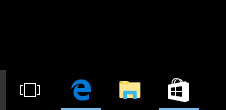
- सुनिश्चित करें कि आपने स्टोर ऐप में साइन इन किया है।
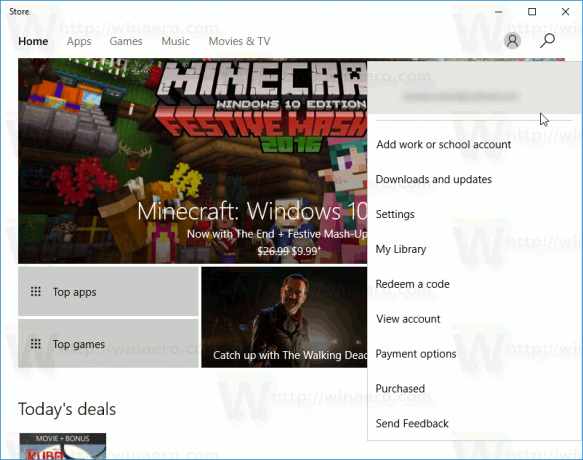
अब, निम्न कार्य करें।
-
सेटिंग्स खोलें.

- वैयक्तिकरण पर जाएँ - विषय-वस्तु:

- पृष्ठ स्थापित विषयों को सूचीबद्ध करता है। विषय सूची के अंतर्गत, आपको लिंक मिल जाएगा अधिक थीम ऑनलाइन प्राप्त करें स्टोर आइकन के साथ। इसे क्लिक करें।

- अगला पेज खुल जाएगा। वहां आपको स्टोर में उपलब्ध थीम मिल जाएंगी।

- उस थीम पर क्लिक करें जिसका विवरण आप खोलना चाहते हैं। वहां, "Get" नाम का बटन देखें।

- जब थीम डाउनलोड होना समाप्त हो जाए, तो आप लॉन्च बटन पर क्लिक कर सकते हैं। यह खुल जाएगा थीम सेटिंग पेज.

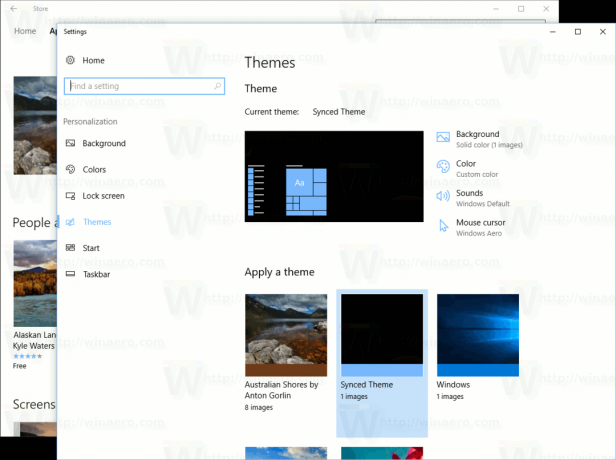
नोट: यदि आप विंडोज 10 बिल्ड 14997 और उससे नीचे का संस्करण चला रहे हैं, तो आपको स्टोर से मैन्युअल रूप से थीम इंस्टॉल करनी चाहिए। पुराने बिल्ड में, विंडोज स्टोर ऐप डाउनलोड की गई थीम को स्वचालित रूप से लागू नहीं करता है। यह सिर्फ थीमपैक फ़ाइल को फ़ोल्डर C:\Program Files\WindowsApps में डाउनलोड करता है और कुछ और नहीं करता है। आपको इसे मैन्युअल रूप से स्थापित करने की आवश्यकता है।
विंडोज स्टोर से मैन्युअल रूप से थीम कैसे स्थापित करें
- खोलना फाइल ढूँढने वाला.
- पता बार में निम्न पाठ चिपकाएँ:
%प्रोग्रामफाइल%\WindowsApps
यदि आपको त्रुटि "पहुंच से वंचित" या ऐसा कुछ मिलता है, तो आपको WindowsApps फ़ोल्डर का स्वामित्व लेने की आवश्यकता हो सकती है। पर लेख देखें विंडोज 10 में स्वामित्व कैसे लें और फाइलों और फ़ोल्डरों तक पूर्ण पहुंच कैसे प्राप्त करें.
 नोट: आपको अपना खाता सेट करना होगा जिसे आपने वर्तमान में फ़ोल्डर के स्वामी के रूप में लॉग इन किया है। अन्यथा, आप इसे नहीं खोल पाएंगे।
नोट: आपको अपना खाता सेट करना होगा जिसे आपने वर्तमान में फ़ोल्डर के स्वामी के रूप में लॉग इन किया है। अन्यथा, आप इसे नहीं खोल पाएंगे। - उपरोक्त चरणों का उपयोग करके आपके द्वारा डाउनलोड की गई थीम के नाम पर फ़ोल्डर ढूंढें। उदाहरण के लिए, मैंने "एंटोन गोरलिन द्वारा ऑस्ट्रेलियाई शोर" विषय डाउनलोड किया, इसलिए फ़ोल्डर का नाम माइक्रोसॉफ्ट है। ऑस्ट्रेलियनशोर्सबायएंटोनगोर्लिन_1.0.0.0_तटस्थ__8wekyb3d8bbwe. निम्न स्क्रीनशॉट देखें:
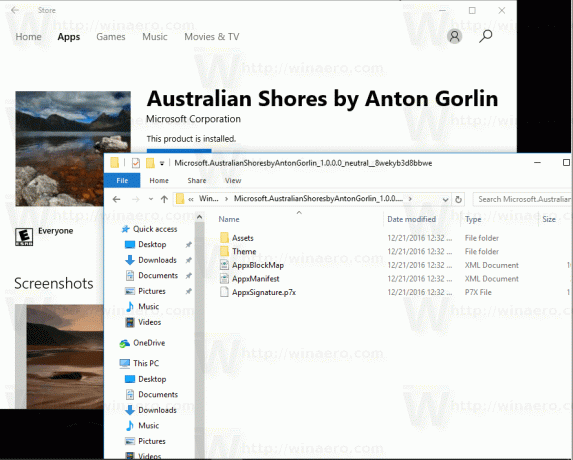
- आपको थीम फ़ोल्डर में *.themepack फ़ाइल मिलेगी:

इसे डबल क्लिक करें और आपका काम हो गया!
बस, इतना ही।

